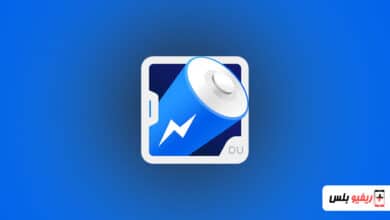كيفية العثور على لقطات الشاشة وتسجيلات الفيديو على PS5

هل تتساءل عن مسار حفظ لقطات السكرين شوت وتسجيلات الفيديو الخاصة بك على جهاز بلايستيشن 5؟ إنها بكل بساطة بداخل مُجلد الوسائط Media والذي يُمكن الوصول له من خلال واجهة المستخدم الرئيسية.
نعرض لك طريقة العثور على لقطات الشاشة او السكرين شوت وتسجيلات الفيديو على جهاز الالعاب بلايستيشن 5.
العثور على لقطات السكرين شوت وتسجيلات الفيديو على PS5
يتيح لك جهاز بلايستيشن 5 القدرة على التقاط اللحظات الطريفة وتسجيل مقاطع الفيديو المثيرة لألعابك المُفضلة عن طريق النقر على زر “التقاط” مباشرةً من وحدة التحكم DualSense ثم اختر طريقة الالتقاط أو التسجيل التي تفضلها.
اقرأ أيضاً على ريفيو بلس: أفضل ألعاب بلايستيشن 5 لعام 2023
سواء كانت مجموعة من لقطات السكرين شوت أو فيديو جيم بلاي أو لأنك تمكنت من تحقيق فوزاً مُستحقاً على أصدقائك وتود مشاركة الفيديو مع أصدقائك وتبحث عن مسار حفظ التسجيلات ولقطات السكرين شوت، ففي هذا الدليل سنساعدكم على الوصول إلى المسار الصحيح بالتفصيل.
باختصار شديد ستحتاج النقر فوق زر إنشاء “Create” المتواجد أعلى لوحة اتجاهات الأسهم على وحدة DualSense وبمجرد النقر فوق هذا الزر سيتم عرض قائمة من عناصر التحكم على الشاشة. يمكنك التمرير إلى اليسار للوصول إلى أحدث اللقطات التي تم التقاطها حديثاً. أم بالنقر فوق زر X ستتمكن من تصفح جميع اللقطات بداخل مجلد الوسائط. لاحظ أن هذا المجلد يحتفظ بلقطات السكرين شوت وكذلك تسجيلات الفيديو أيضاً.
لاحظ أن هذه ليست الطريقة الوحيدة للوصول إلى مجلد الوسائط الخاص بك. بدلاً من ذلك يمكنك الانتقال إلى الشاشة الرئيسية ثم قم بالتمرير إلى أقصى اليمين لتخطي قائمة الألعاب الحديثة لتحديد رمز مكتبة الألعاب.
بعد ذلك قم بالنقر فوق زر R1 للانتقال إلى علامة التبويب المثبتة ثم ابدأ في التمرير للوصول إلى أقصى نهاية قسم التخزين في الأعلى حيث يمكنك رؤية مجلد الوسائط. ثم بعد ذلك انتقال مباشرةً إلى منطقة عرض الوسائط الكاملة حيث يمكنك من هناك القدرة على إضافة رمز مجلد الوسائط إلى شعار الألعاب المستخدمة حديثاً على واجهة الشاشة الرئيسية. قد تكون هذه طريقة أفضل للوصول إلى الوسائط والتسجيلات بسهولة وبشكل أفضل.
إذا كنت غير معتاد على طريقة تخطيط جهاز بلايستيشن 5 ومازلت غير قادر على الوصول إلى مجلد الوسائط الخاص بك، فدعونا نوضح لكم الخطوات بالتفصيل من خلال الشرح التالي.
خطوات العثور على لقطات السكرين شوت وتسجيلات الفيديو على بلايستيشن 5:
- قم بالنقر فوق زر الالتقاط من الركن العلوي الأيسر على وحدة تحكم DualSense.
- انقر فوق آخر لقطة سكرين شوت تم التقاطها.
- انقر فوق خيار Go to media library.
- ابدأ في تصفح الوسائط والتسجيلات ولقطات السكرين شوت الخاصة بك.
الخطوات بالتفصيل:

◄ إذا نظرت عن قرب إلى الزر المتواجد أعلى لوحة الاتجاهات على يسار وحدة DualSense فسوف تجد الزر المعروف باسم Create وهذا هو الزر الذي يساعدك على التقاط السكرين شوت والتسجيلات. قم بالنقر على هذا الزر.
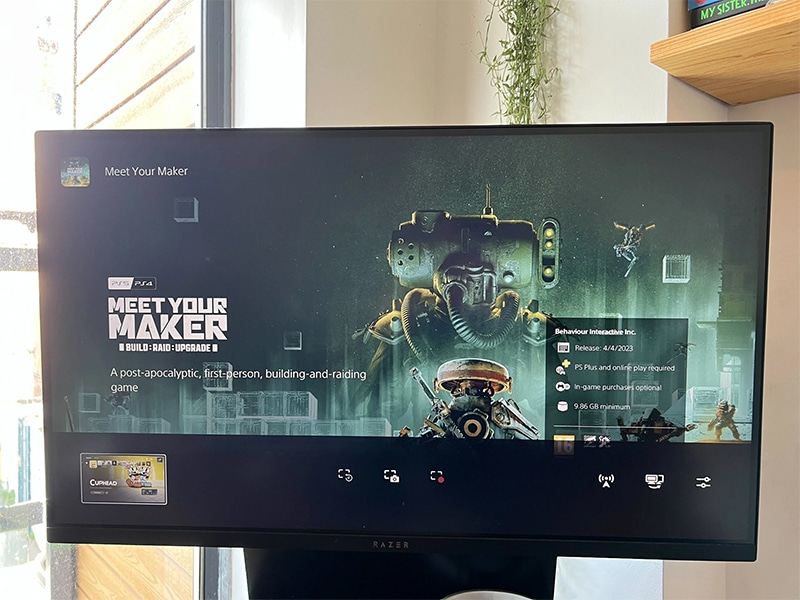
◄ بعد ذلك من قائمة لقطات السكرين شوت الموضحة أمامك قم بالنقر فوق آخر لقطة سكرين شوت تمكنت من التقاطها. إذا أردت الوصول إلى أحدث لقطات السكرين شوت فقم بالتمرير إلى أقصى اليسار.
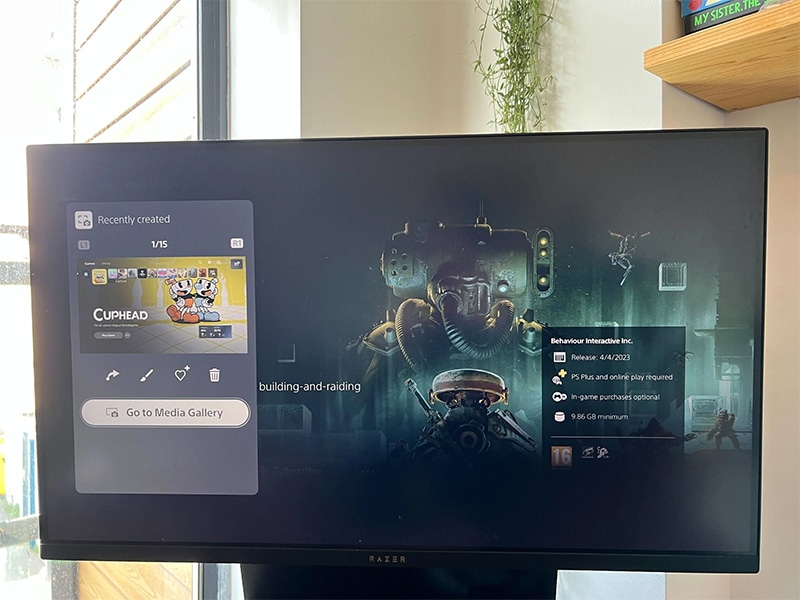
◄ بعد ذلك انقر فوق تبويب Go to media library لكي تتمكن من الدخول إلى مجلد الوسائط الذي تحتفظ بداخله على جميع لقطات السكرين شوت وتسجيلات الفيديو الخاصة بك.
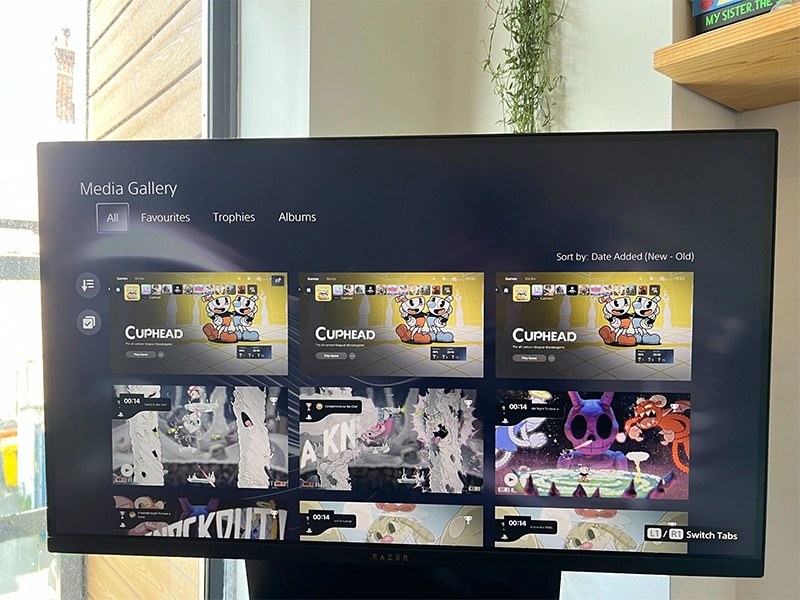
◄ في الخطوة الأخيرة لم يعد متبقي أمامك سوى تصفح لقطات السكرين شوت وتسجيلات الفيديو الخاصة بك من هذا المجلد والخاصة بحسابك الشخصي على بلايستيشن 5.
اقرأ أيضاً: أفضل شاشات بلايستيشن 5 في 2023 وميزات كل منهما
الخاتمة
هذه كانت بكل بساطة طريقة العثور على لقطات السكرين شوت وتسجيلات الفيديو التي تمكنت من التقاطها أو تسجيلها على جهاز بلايستيشن 5.
لقد شرحنا من خلال هذا الدليل طريقتين من أجل العثور على اللقطات والتسجيلات. الطريقة الأفضل والأسرع هي دائماً من خلال زر “إنشاء” ولكن في نفس الوقت يمكنك تثبيت زر مجلد الوسائط بجانب شعار أحدث ألعاب الفيديو المستخدمة في الشاشة الرئيسية، فأي منهما يناسب تفضيلاتك سيكون خيارك الأفضل.